Unduh Driver Intel Rapid Storage Technology Windows 10,11 [Intel RST Driver]
Diterbitkan: 2022-12-26Intel RST yaitu Rapid Storage Technology adalah solusi RAID berdasarkan firmware yang dibangun di atas beragam Chipset Intel. Untuk mendukung konfigurasinya dan mengaktifkan fitur, Anda harus mengunduh driver yang kompatibel. Artikel di bawah ini menjelaskan langkah-langkah sederhana untuk mengunduh dan memperbarui driver Intel Rapid Storage Technology.
Bacalah cara manual, sebagian manual, dan otomatis dalam panduan di bawah ini dan terapkan langkah-langkah yang sesuai untuk perangkat Windows Anda.
Bagaimana Cara Mengunduh dan Memperbarui Driver Intel Rapid Storage Technology Windows?
Tidak perlu menerapkan semua metode yang tercantum di bawah ini, cukup pilih salah satu yang relevan dan gunakan untuk menginstal driver Intel Rapid Storage Technology terbaru di perangkat Windows 11 atau 10.
Metode 1: Pengunduhan Driver Intel Rapid Storage Technology secara manual
Jika Anda ahli secara teknis dan mampu mengunduh driver teknologi penyimpanan Intel Rapid untuk Windows secara manual dari situs web. Untuk metode ini, Anda harus mengetahui versi Windows Anda. Setelah Anda mengumpulkan spesifikasi yang diperlukan untuk driver teknologi penyimpanan Intel Rapid, terapkan langkah-langkah berikut.
Langkah 1: Buka situs web resmi Intel di browser web Anda.
Langkah 2: Di tab Dukungan, klik Pusat Unduhan. 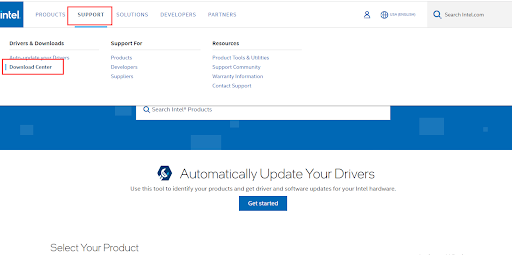
Langkah 3: Di bilah pencarian ketik driver Intel Rapid Storage Technology dan tekan tombol enter pada keyboard Anda.
Langkah 4: Dari daftar driver yang tersedia, klik tombol Unduh di sebelah versi Windows Anda.
Langkah 5: Instal Intel Rapid Storage Driver Windows 11, 10, atau versi yang lebih lama dengan bantuan petunjuk di layar Anda.
Restart komputer Anda untuk menerapkan pembaruan. Namun jika Anda merasa metode ini rumit, gunakan metode yang sebagian manual atau otomatis untuk pembaruan driver Intel RST.
Baca Juga: Download dan Perbarui Intel Watchdog Timer Driver di Windows
Metode 2: Pembaruan Driver Intel Rapid Storage Technology dengan Device Manager
Di perangkat Windows Anda, Anda mendapatkan utilitas pra-instal yaitu Pengelola Perangkat yang berfungsi sebagai direktori untuk driver sistem Anda. Jadi jika Anda tidak punya waktu dan kesabaran untuk menginstal driver Intel Rapid Storage Technology Windows 11 atau versi lain maka Anda bisa menggunakan cara ini.
Berikut adalah cara memperbarui driver Intel Rapid Storage Technology pada perangkat Windows 10, 11, 8, atau 7.
Langkah 1: Tekan tombol Windows dan R bersamaan. Di kotak dialog Run yang muncul ketik devmgmt.msc dan klik OK untuk membuka Device Manager. 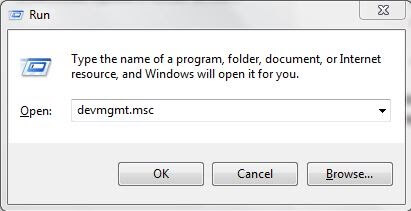
Langkah 2: Identifikasi kategori Pengontrol Penyimpanan di jendela Pengelola Perangkat dan klik dua kali untuk membukanya.
Langkah 3: Klik kanan driver Intel Rapid Storage Technology dan pilih opsi Update Driver Software. 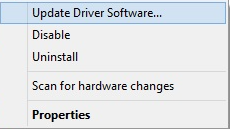
Langkah 4: Di jendela berikutnya Pilih opsi pertama yaitu untuk pencarian otomatis dan unduh untuk pembaruan driver. 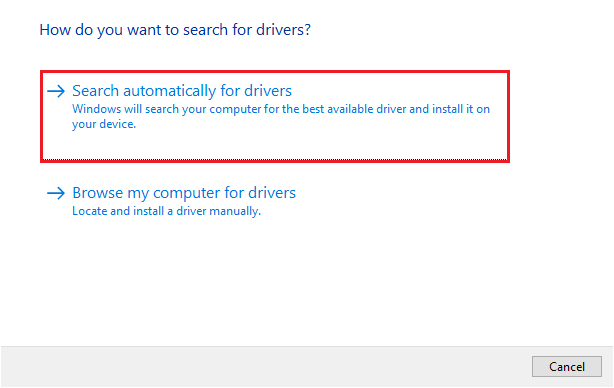

Langkah 5: Tunggu hingga penginstalan pembaruan Intel Rapid Storage Technology selesai. Nyalakan ulang PC Anda untuk mengaktifkan pembaruan driver.
Sekarang opsi lain untuk menyederhanakan pengunduhan driver Intel Rapid Storage Technology adalah dengan mengotomatiskan proses melalui perangkat lunak pembaruan driver. Metode selanjutnya adalah yang sepenuhnya otomatis.
Baca Juga: Pengunduhan Driver Antarmuka Intel Management Engine di Windows
Metode 3: Gunakan Bit Driver Updater untuk Pembaruan Driver Intel Rapid Storage Technology
Metode di atas membuat pilihan yang layak hanya untuk pengguna yang ahli dan memiliki kesabaran untuk mencari dan mendownload driver. Namun, jika Anda tidak memiliki keterampilan dan waktu, metode ini bisa menjadi favorit Anda.
Ada beberapa opsi pembaruan driver otomatis yang tersedia secara online. Salah satu alat terbaik untuk tujuan ini adalah Bit Driver updater. Anda dapat memindai PC Anda dalam waktu singkat dan mengunduh driver Intel Rapid Storage Technology yang kompatibel. Tidak hanya itu, pembaruan Pro dari alat ini memungkinkan pengguna mengunduh semua pembaruan driver yang tertunda hanya dengan satu klik.
Selain itu, semua data khusus driver Anda dicadangkan dan dapat dipulihkan kapan pun diperlukan. Semua pembaruan driver kompatibel dan bersertifikat WHQL. Driver ini 100% terverifikasi dan aman untuk digunakan.
Jika Anda beralih ke pemutakhiran Pro, Anda dapat terhubung dengan profesional terlatih sepanjang waktu untuk mendapatkan bantuan. Selain itu, jaminan uang kembali lengkap ditawarkan hingga 60 hari jika alat gagal memenuhi harapan pengguna.
Bagaimana Cara Memperbarui Driver Intel Rapid Storage Technology Dengan Bit Driver Updater?
Terapkan langkah-langkah sederhana yang tercantum di bawah ini untuk mengunduh perangkat lunak dan menggunakannya untuk memperbarui driver Intel Rapid Storage Technology secara otomatis untuk Windows 11, 10, atau perangkat versi yang lebih lama.
Langkah 1: Klik ikon Unduh di bawah. Klik dua kali pada file paket yang diunduh dan ikuti langkah-langkah di layar Anda untuk menginstal perangkat lunak Bit Driver Updater di PC Windows Anda.
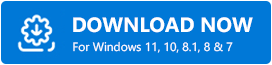
Langkah 2: Jalankan perangkat lunak dan klik opsi Scan Drivers untuk mendapatkan daftar driver dengan pembaruan yang tertunda. 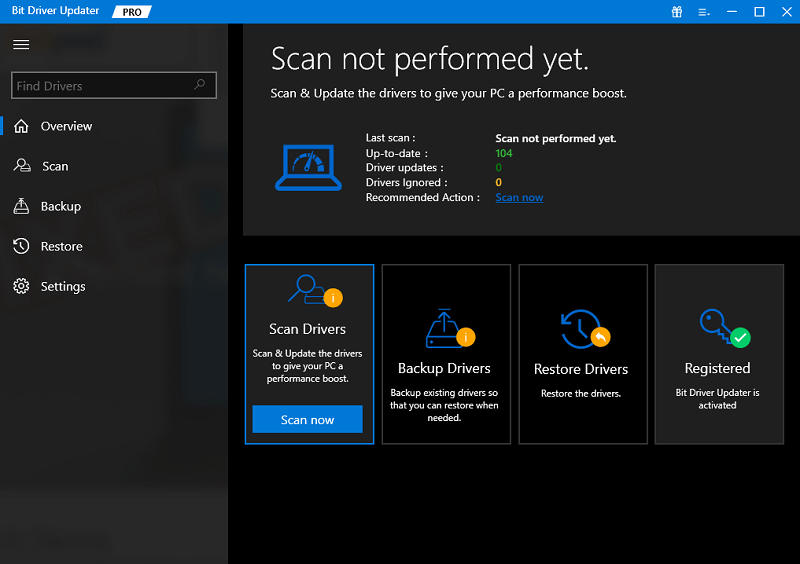
Langkah 3: Identifikasi driver Intel RST dari daftar dan klik opsi Perbarui Sekarang di sebelahnya. Selain itu, gunakan opsi Perbarui Semua untuk mengunduh semua pembaruan driver yang tertunda.
Catatan: Fitur Perbarui Semua hanya tersedia untuk pengguna perangkat lunak versi pro. 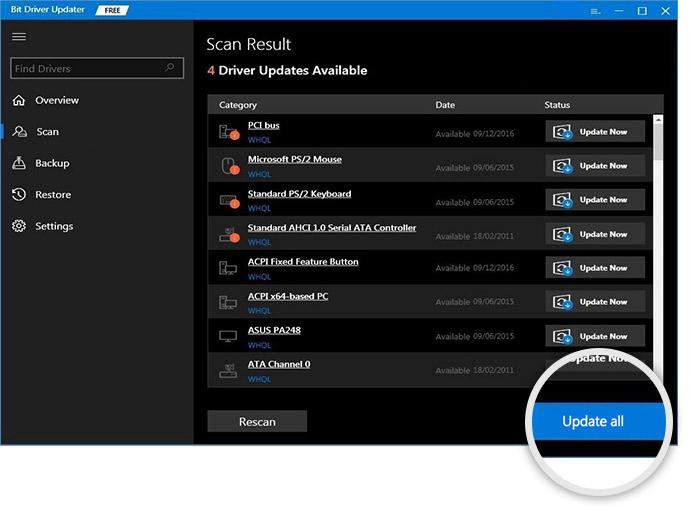
Langkah 4: Instal driver teknologi penyimpanan Intel Rapid yang diunduh untuk Windows 10 dengan menerapkan petunjuk di layar.
Nyalakan ulang PC Anda untuk mengaktifkan pembaruan driver.
Bit Driver Updater memudahkan pengguna mengunduh pembaruan driver dengan sekali klik. Selain itu, untuk membuka potensi lengkap dari perangkat lunak, gunakan versi Pro.
Baca Juga: Unduh dan Perbarui Driver Chipset Intel untuk Windows
Unduh dan perbarui Driver Intel Rapid Storage Technology Windows 10,11: SELESAI
Semoga cara-cara di atas membantu Anda. Sekarang Anda dapat dengan mudah mengunduh pembaruan terbaru yang dirilis untuk driver teknologi penyimpanan Intel Rapid. Semua yang disebutkan di atas aman tetapi menurut kami menggunakan Bit Driver Updater adalah pilihan yang paling aman. Instal perangkat lunak pembaru driver untuk mengotomatiskan driver Intel RST dan pembaruan driver lainnya di perangkat Windows Anda.
Jika Anda masih memiliki kebingungan atau pertanyaan, jangan ragu untuk bertanya kepada mereka di komentar di bawah. Juga, untuk panduan teknologi dan tulisan yang lebih bermanfaat, tekan opsi berlangganan untuk blog kami. Dan untuk tetap terhubung dan tidak pernah ketinggalan berita atau pembaruan teknologi, ikuti kami di Facebook, Twitter, Instagram, dan Pinterest.
